فعال کردن کلید Fn این امکان را در اختیار شما قرار می دهد که بتوانید دستور مورد نظر خود را به سرعت اعمال کنید. برای مثال اگر این دکمه را با سایر کلیدهای روی کیبورد بفشارید، می توانید اعمالی نظیر Pause یا Play کردن موزیک را به راحتی انجام دهید.
شرکت های سازنده دکمه Function را در قسمت پایین یا بالای صفحه کلید قرار می دهند. در حالی که اغلب کاربران از وجود آن بی اطلاع هستند. در این مقاله تصمیم گرفته ایم نحوه فعال سازی و غیر فعال کردن کلید Fn را به شما آموزش دهیم.
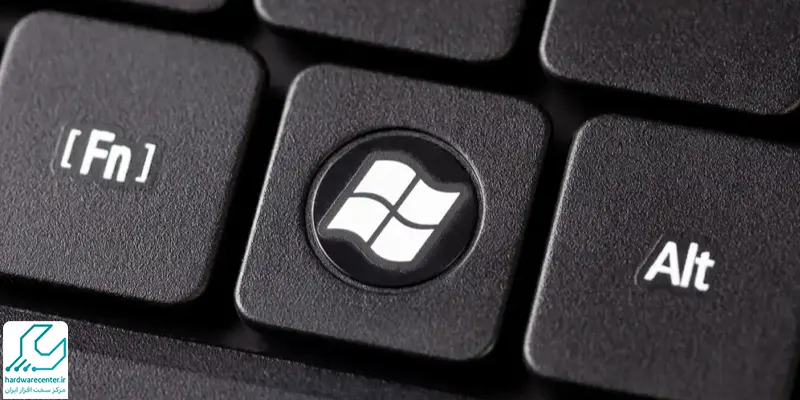
نحوه فعال کردن کلید Fn
کلید Fn یا فانکشن یکی از دکمه هایی است که مخصوص لپ تاپ ها در نظر گرفته شده است. با فعال کردن کلید Fn که کاربری های متعددی دارد، به امکانات بسیاری دسترسی خواهید داشت. از جمله کاربردهای این دکمه می توان به کم و زیاد کردن روشنایی صفحه نمایش، تغییرات صدا، قرار دادن رایانه در حالت Sleep و… اشاره کرد. فعال کردن دکمه Fn به روش های مختلفی انجام می گیرد. در ادامه تلاش کرده ایم این تکنیک ها را به طور کامل آموزش دهیم.
تماس با نمایندگی ایسوس برای مشاوره رایگان
استفاده از کلیدهای روی کیبورد
فرآیند فعال سازی کلید Fn با توجه به برند و مدل کامپیوتر شما متفاوت خواهد بود. در ادامه لیستی از کلیدهای ترکیبی را آورده ایم تا بتوانید با روش آزمون و خطا دکمه فانکشن را در لپ تاپ خود فعال سازید:
- کلیدهای ترکیبی [Fn Lock]
- کلیدهای ترکیبی [Fn Lock] + [Esc]
- کلیدهای ترکیبی [Fn] + [F11]
- کلیدهای ترکیبی [Fn] + [Insert]
- کلیدهای ترکیبی [Insert] + [F11]
- کلیدهای ترکیبی [Ctrl] + [Shift] + [Insert]
- کلیدهای ترکیبی [Fn] + [Shift]
- کلیدهای ترکیبی [Fn Lock]
- کلیدهای ترکیبی [Fn Lock] + [Esc]
- کلیدهای ترکیبی [Fn] + [F11]
- کلیدهای ترکیبی [Insert] + [F11]
- کلیدهای ترکیبی [Fn] + [Insert]
- کلیدهای ترکیبی [Ctrl] + [Shift] + [Insert]
- کلیدهای ترکیبی [Fn] + [Shift]
استفاده از بایوس
به منظور فعال کردن کلید Fn می توانید مراحل انجام کار را از طریق بایوس پیش ببرید. برای تغییر تنظیمات بایوس و روشن کردن کلید فانکشن مطابق مراحل زیر عمل کنید:
پیشنهاد سایت : ترفند خاموش کردن سریع لپ تاپ
نخست روی گزینه Type here to search taskbar که در قسمت taskbar وجود دارد، کلیک نمایید.
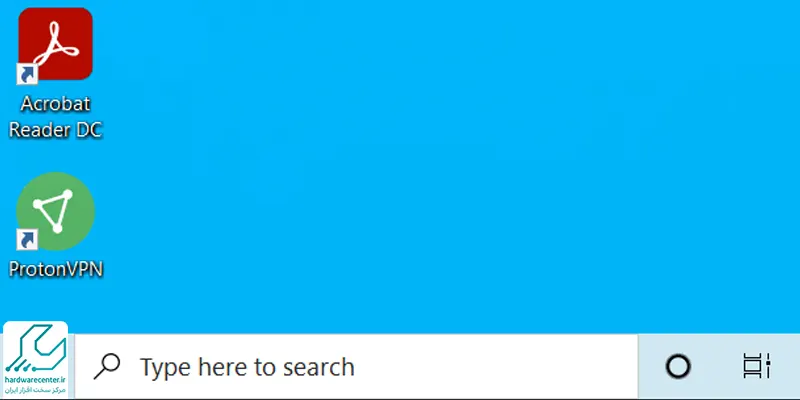
به این منظور میتوانید دکمه Windows روی صفحه کلید را نیز بفشارید. بعد از آن در کادر جستجوی ظاهر شده، عبارت Advanced Startup را وارد سازید و روی اینتر بزنید.
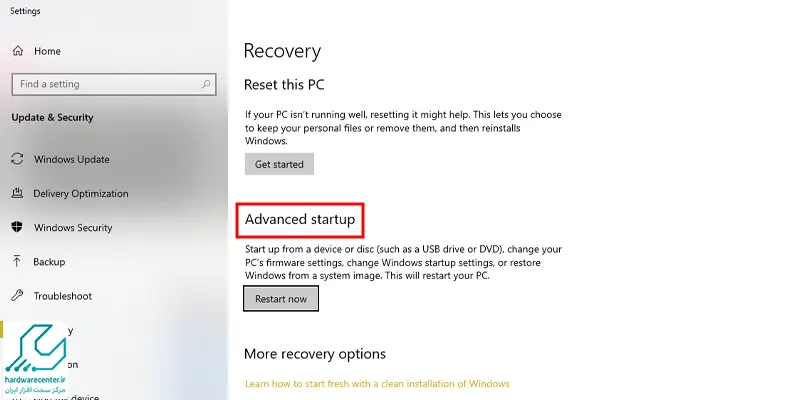
در گام بعدی Changed advanced startup options را برگزینید. سپس گزینه Restart now را انتخاب نمایید. بعد از مشاهده کردن منوی آبی رنگ Advanced Boot Options روی آیتم های Troubleshoot و Advanced Options کلیک کنید.
این مقاله برای شما مفید است : راه های جلوگیری از هک شدن لپ تاپ
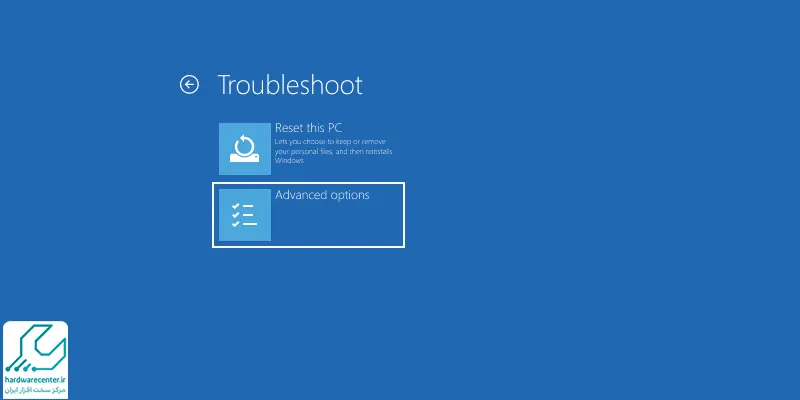
اکنون باید روی گزینه های UEFI Firmware Settings و Restart بزنید تا بتواند به قسمت تنظیمات بایوس دسترسی داشته باشید.
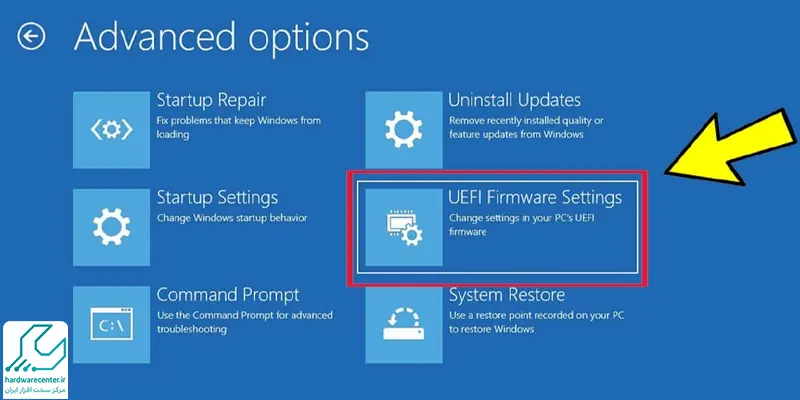
پس از ورود به بایوس به بخش System Configuration مراجعه کنید و گزینه Action Key Mode را برگزینید. در اینجا لازم است Action Key Mode را فعال سازید.
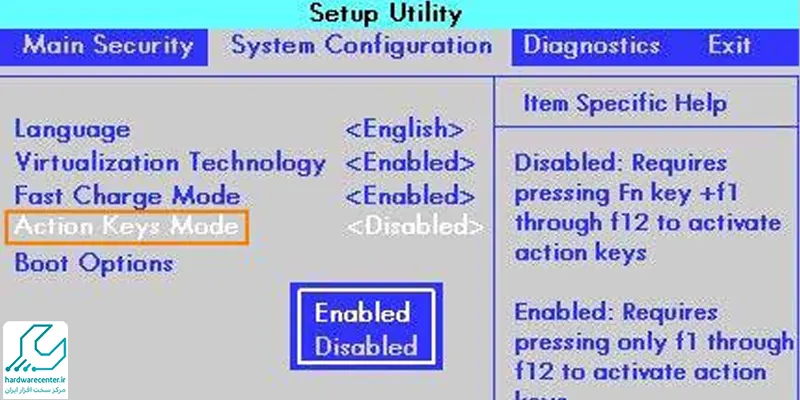
به جای این مراحل می توانید از طریق سربرگ Advanced روی گزینه Function key behavior کلیک کنید. سپس جهت فعال کردن کلید Fn آیتم Function key را انتخاب نمایید. نهایتاً برای ذخیره تغییرات اعمال شده روی F10 بزنید. پس از آن نیز در اعلان User Account Control گزینه Yes را انتخاب کنید.
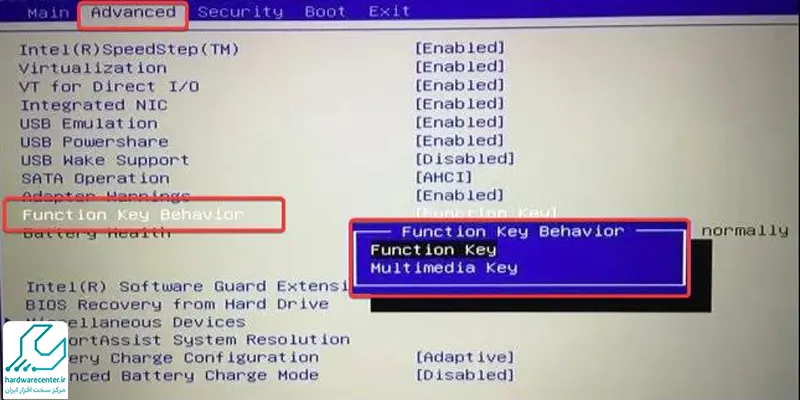
استفاده از Windows Mobility Center
چنانچه قسمت Function Key Row را در Mobility Center نمی بینید، ممکن است این تکنیک چندان برای شما مناسب نباشد. اما در صورت مشاهده این آیتم به منظور روشن کردن کلید Fn از طریق Windows Mobility Center مراحل گفته شده در زیر را طی کنید:
- از طریق منوی start رایانه به جستجوی عبارت Windows Mobility Center بپردازید.
- سپس به دنبال Function Key Row بگردید و پس از پیدا کردن، زیرمنوی آن را باز کنید.
- در بین گزینه های نشان داده شده روی Function key بزنید تا دکمه Fn فعال شود.
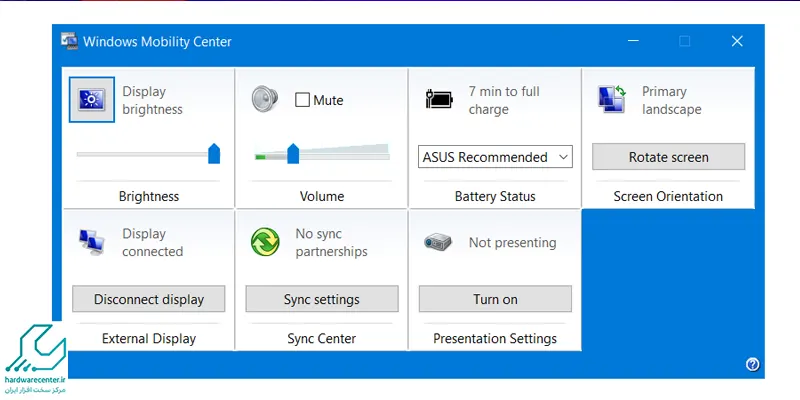
برای تعمیرات تخصصی لپ تاپ ایسوس با گارانتی کلیک کنید.
ترفندهای غیر فعال کردن کلید Fn
روش های مختلفی جهت غیر فعال کردن کلید Fn وجود دارد که یکی از آن ها استفاده از کلیدهای روی کیبورد است. معمولا در اغلب برندها کلید Esc به عنوان دکمه قفل کننده Function عمل می کند. در این شرایط باید روی دکمه Esc رایانه حتما آیکون قفل وجود داشته باشد. شما باید برای غیر فعال کردن کلید فانکشن به طور همزمان دکمه های Fn و Esc را فشار دهید. حال اگر بخواهید مجدداً کلید Function را فعال سازید، می توانید این دکمه ها را فشار دهید.
در برخی از مدل های لپ تاپ نیز باید برای قفل کردن دکمه Function کلیدهای Fn و Caps Lock را بزنید. در بعضی دیگر از مدل ها هم یکی از کلیدهای Fn، F lock یا F Mode به این منظور در دستگاه تعبیه شده اند. برای قفل کردن دکمه Fn می توانید از طریق بایوس و Windows Mobility Center نیز اقدام کنید. مراحل دسترسی به این بخش ها در مقاله ذکر شده است.

